Как ранжируются заголовки на сайте WordPress и почему на каждой странице должен находиться всего один заголовок верхнего уровня? Рассматриваем, как проверить на сайте количество тегов H1 и что делать, чтобы избежать их дублирования в теме.
Шаблон страницы структурируется с применением заголовков от H1 до H6. По мере увеличения номера, размер шрифта обычно уменьшается, а заголовки «вкладываются» 1 в 1. У сайтов на WordPress заголовок H1, как правило, зарезервирован для названия страницы, H2 используется для оглавления важных элементов страницы. Более глубокие уровни – подзаголовки – встречаются в теле статей для формирования структуры текста и удобства чтения.
Важно, чтобы на странице находился только один заголовок H1, поскольку он акцентирует внимание на информации, которой посвящена страница сайта. Если по какой-то причине в установленной теме WordPress располагается несколько заголовков, обозначенных тегом H1, поисковые системы могут посчитать это за попытку переоптимизации или заспамленности и понизить ранжирование сайта в выдаче по запросам.
Обратите внимание, как в WordPress формируются заголовки разных уровней при добавлении страницы или записи.
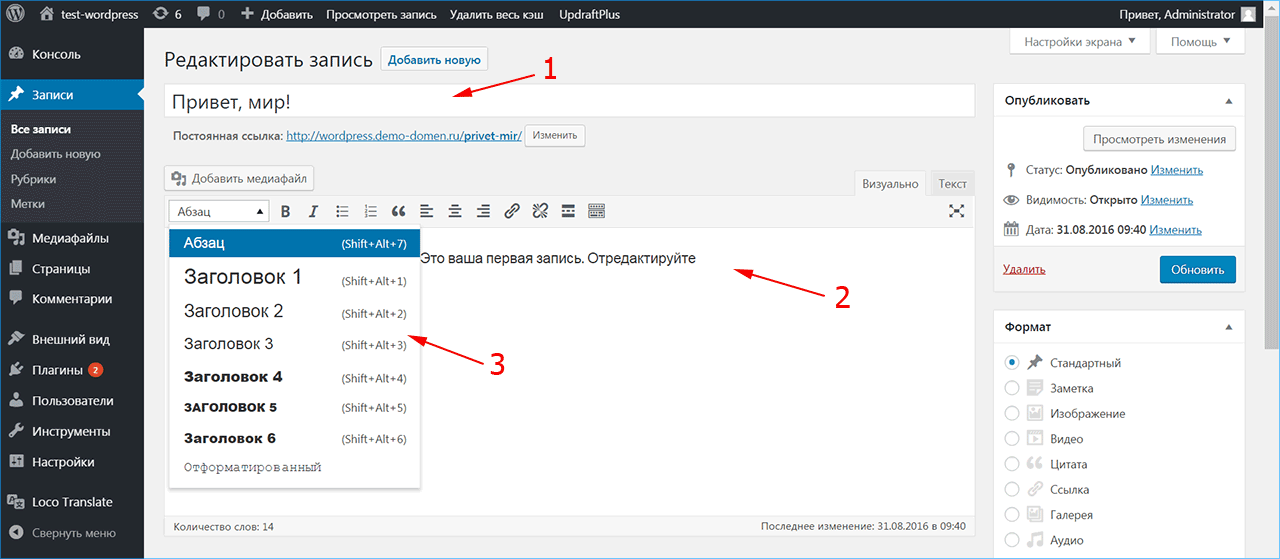
Для проверки количества заголовков верхнего уровня необходимо открыть код страницы и подсчитать конструкции, начинающиеся с тега <h1>. Обратите внимание, что этот тег парный, он закрывается конструкцией </h1>. Все, что располагается между ними, относится к заголовку первого уровня.
Проверка кода осуществляется одним из следующих способов:
Например, инспекция названия записи на главной странице сайта, показывает, что он относится к заголовку второго уровня H2 и содержит ссылку для перехода на новую страницу.
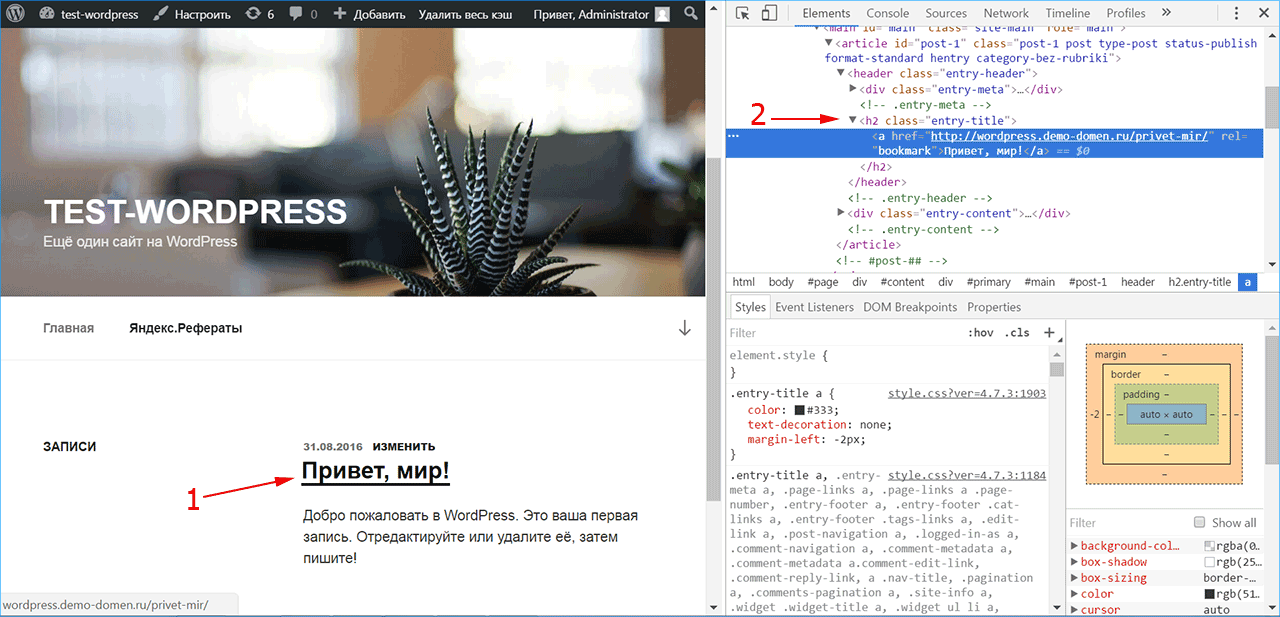
При переходе непосредственно на страницу записи, инспектирование того же названия уже имеет статус заголовка первого уровня, обозначенного тегом H1. Просмотрите код страницы – такой заголовок должен быть единственным. Если обнаруживаются другие теги H1, код необходимо исправить. В случае, если заголовок дублируется в шаблоне сайта, необходимо во всех местах, кроме названия страницы, заменить вывод этих элементов другим тегом, например, <span>, прописав в css файл аналогичные стили. В таком случае внешний вид шаблона останется прежним, но поисковые системы не посчитают страницу переоптимизированной.
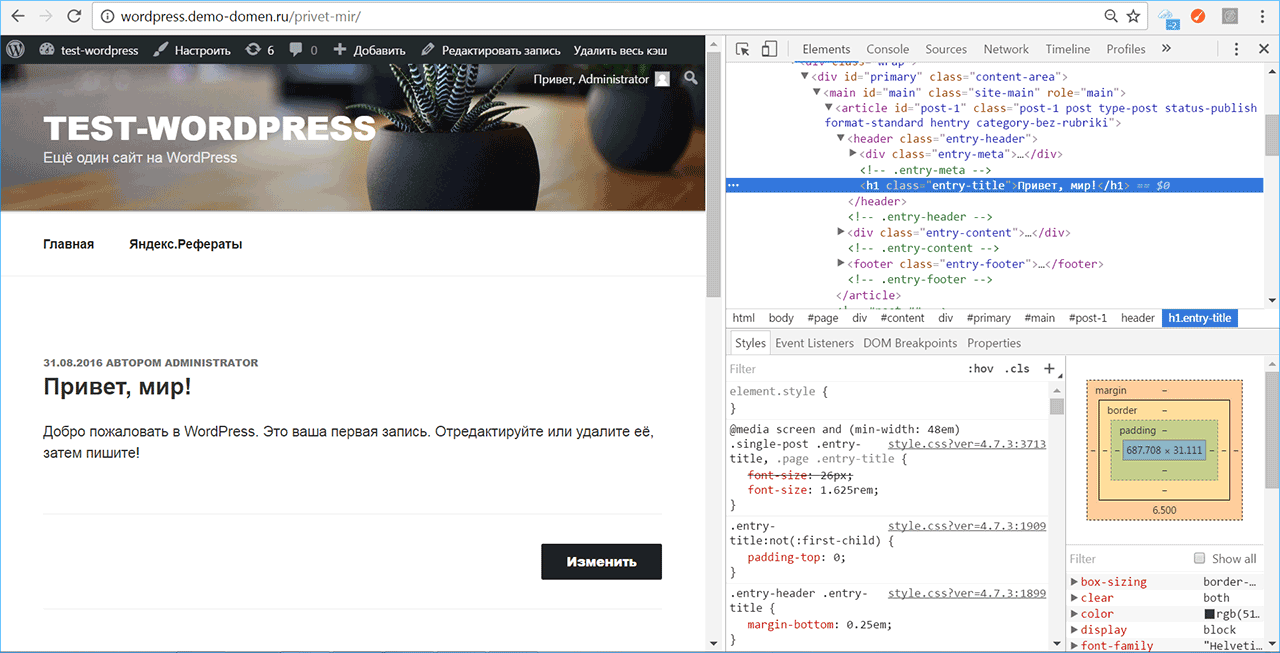
В некоторых шаблонах зачастую название сайта вместе с логотипом обертывается тегами H1. Это приводит к дублированию заголовков первого уровня, поскольку этим же тегом будет обернуто название записи или страницы.
Если вы обнаружили такую ошибку в используемой теме, необходимо в админке WordPress перейти в редактор кода и открыть шаблон header.php. В код шаблона добавьте условную конструкцию вида:
<?php if ( is_home() ) { ?>
<h1>Код для размещения логотипа на главной странице</h1>
<?php } else { ?>
<div> Код для размещения логотипа на прочих страницах</div>
<?php } ?>
В этом случае только на главной странице логотип окажется внутри тегов H1, на всех других он больше не будет дублировать заголовки верхнего уровня, представленные названием записей.
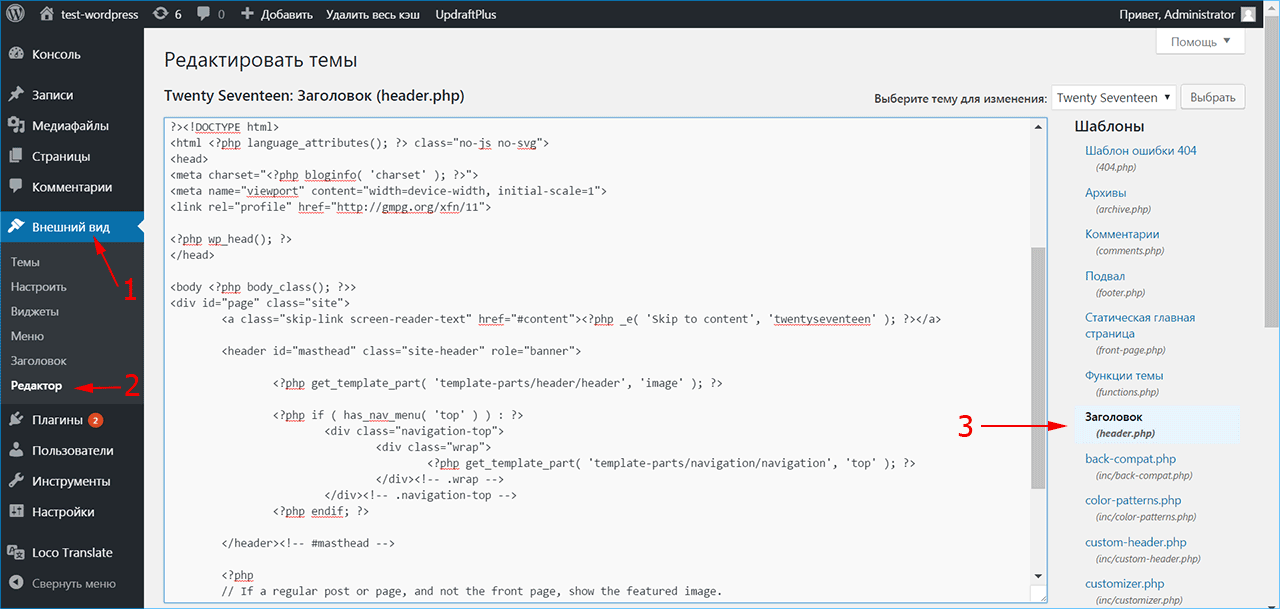
Множество современных WordPress шаблонов позволяют поменять размер основных текстовых элементов в настройках шаблона. Достаточно перейти в админпанели в раздел «Внешний вид» — «Темы» — «Настроить» для текущего шаблона, и изменить желаемый размер заголовков, текстов. Если такой возможности нет — Вам придется в файле style.css найти код font-size, относящийся к заголовку h1 и задать желаемый размер.
iPipe – надёжный хостинг-провайдер с опытом работы более 15 лет.
Мы предлагаем: